您的 Mac 在 Apple 的 iMovie 视频编辑软件中保存了数 TB 的数据。 如果你经常使用它可能是几十个 GB。 在这篇文章中,我们将演示如何 清除 iMovie 缓存 和 删除应用缓存和数据 释放 iMovie 正在使用的空间,同时概述哪些类型的数据可以安全擦除,哪些需要格外小心。
无论您拥有多少存储空间,您都会不断地使用它来观看电影,因为它们会消耗大量空间。 如果您使用 iMovie 已有一段时间,您将在文件中积累大量 iMovie 10 不使用的信息。
内容: 第 1 部分。在 iMovie 中出现“磁盘空间不足”错误?第 2 部分。 如何快速清除 iMovie 缓存以解决问题?第 3 部分。 清除 iMovie 缓存和清理磁盘空间的其他提示部分4。 结论
注意:一个好的Mac清理器可以帮助您轻松清除iMovie缓存,它还可以帮助您使您的Mac清洁和安全。 尝试一下这款专业的 Mac 清理工具 PowerMyMac。 检查下面的免费试用!
第 1 部分。在 iMovie 中出现“磁盘空间不足”错误?
当您尝试将电影文件导入 iMovie 时,您会收到一条通知,提示“指定位置的可用磁盘空间不足。请选择其他选项,或释放一些空间。” 这意味着您需要及时清除 iMovie 缓存。
iMovie中 用户可能熟悉这个问题,它被称为“磁盘空间不足”问题。 iMovie 预装在每台 Mac 上并且可以免费使用,是寻找视频编辑程序的人们最流行的选择。
但是,随着时间的推移,iMovie 的视频文件和缓存文件会逐渐增多,这可能会占用 Mac 上数 TB 的存储空间,并显示上述错误。
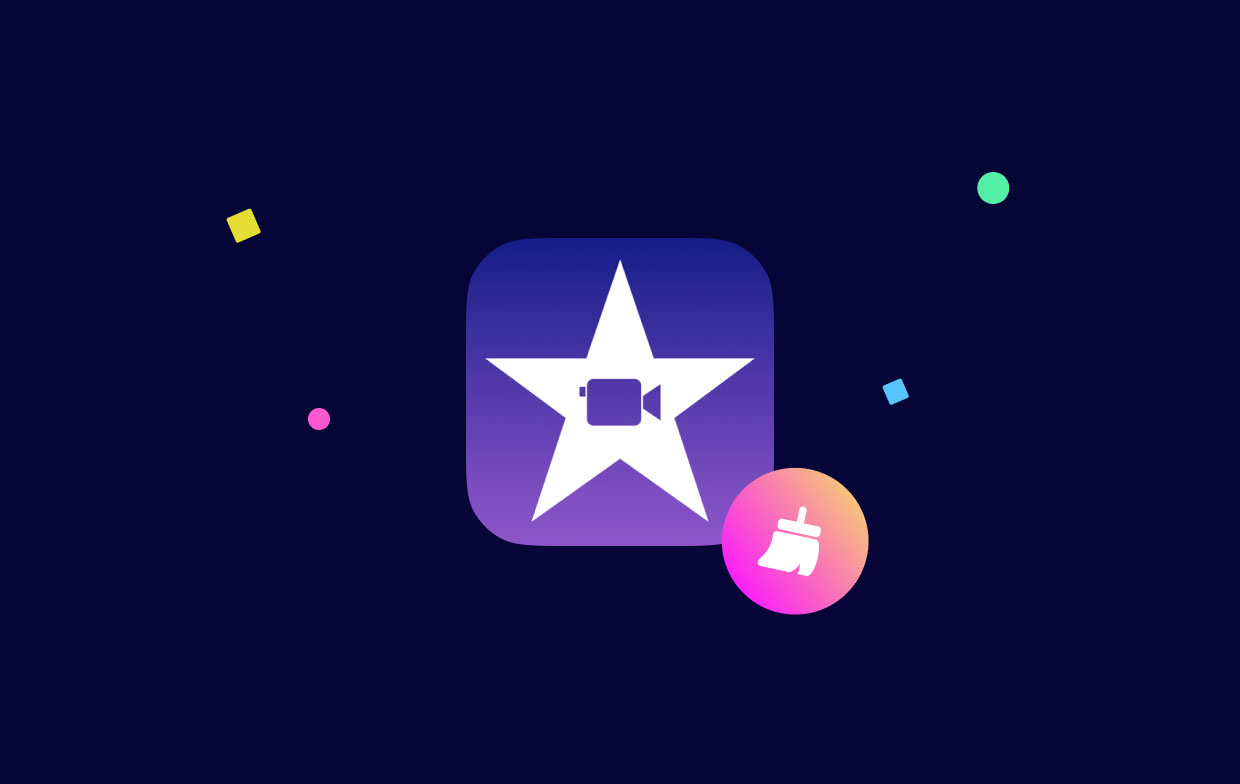
由于 iMovie 的存储容量问题,您无法上传视频剪辑或开始新项目。 即使在删除了不必要的项目和事件之后,一些客户仍然发现使用 iMovie 释放硬盘空间非常困难,因为 iMovie 媒体库继续使用大量磁盘空间.
我如何才能成功清理 iMovie 上的硬盘空间或清除 iMovie 缓存以重新获得 iMovie 在我的硬盘上用完的空间? 看看下面列出的建议。
第 2 部分。 如何快速清除 iMovie 缓存以解决问题?
为了在硬盘驱动器上腾出足够的空间让 iMovie 剪辑在 Mac 上正常运行,最重要的事情是删除所有不是绝对需要的文件。 这些文件夹可能包含未使用的 iMovie 影片、iMovie 缓存以及 Mac 上不需要的其他应用程序和文件。
即使我们有能力手动删除所有文件,这样做通常也是一个耗时的过程,而且我们很容易忘记某些文件而不自知。 作为替代方案,您可以使用 iMyMac PowerMyMac Junk Cleaner,这是一款用于清理 Mac 的免费应用程序。
它运作良好。 当您希望检测巨大且相同的电影文件,以及完全删除 Mac 上的其他应用程序时,它会很有帮助。 例如,用户能够 轻松擦除 Lightroom 缓存. 您可以使用它来查找和清除垃圾文件,包括 iMovie 缓存,只需点击几下鼠标。
以下是分步说明,将教您如何使用 PowerMyMac 垃圾清理器清除 iMovie 缓存:
- 选择 垃圾清洁工 单击后开始扫描 Mac 上的所有不需要的文件 SCAN.
- 扫描完成后,您可以按类别查看 Mac 上的所有垃圾文件。
- 选择您要从计算机中删除的文件,或者只选择“选择全部" 删除所有不需要的文件。
- PowerMyMac 会在您选择“清洁".
- 标题为“的弹出窗口清洁完成”将在清理过程完成时出现,让您查看最近清理了多少空间以及硬盘驱动器上现在有多少可用空间。

第 3 部分。 清除 iMovie 缓存和清理磁盘空间的其他提示
除了使用第三方应用程序之外,您还可以使用一些替代方法来清除 iMovie 缓存或释放应用程序上的一些空间。 要了解更多信息,请参阅下面的指南。
删除 iMovie 媒体库中的项目和事件。
iMovie 的所有媒体文件都保存在 iMovie 媒体库中。 如果您不再需要编辑项目和事件以节省存储空间,您可以从 iMovie 剪辑库中删除它们。 检查您是否可以在清除不需要的项目和事件后上传新视频而不会收到“磁盘空间不足”通知。
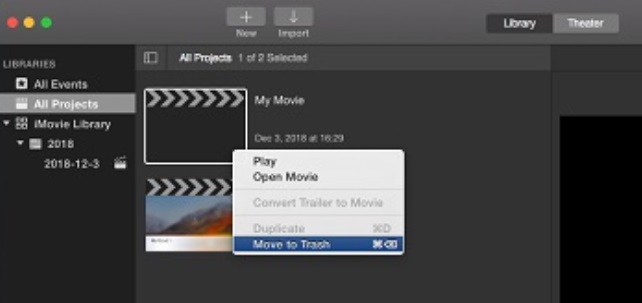
删除 iMovie 渲染文件。
如果 iMovie 在删除不需要的项目和事件后仍然占用大量磁盘空间,您可以通过删除程序的渲染文件来进一步清除 iMovie 缓存。
您可能会认为渲染文件是 iMovie 在编辑影片时生成的临时文件。 在 iMovie 中或通过 Finder 直接删除它们不会对您的 iMovie 产生负面影响。
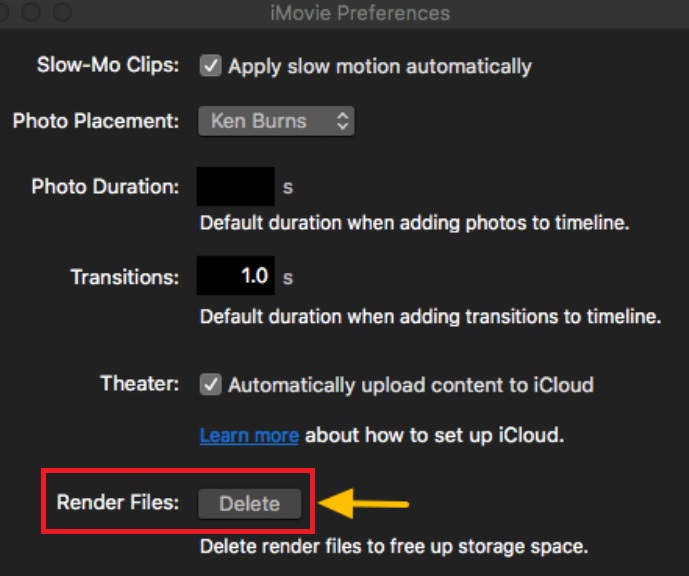
清除 iMovie 库文件。
如果 iMovie 仍然没有足够的空间或者 iMovie 继续使用过多的磁盘空间,您可以采取的进一步步骤是完全清除 iMovie 缓存并擦除 iMovie 库。
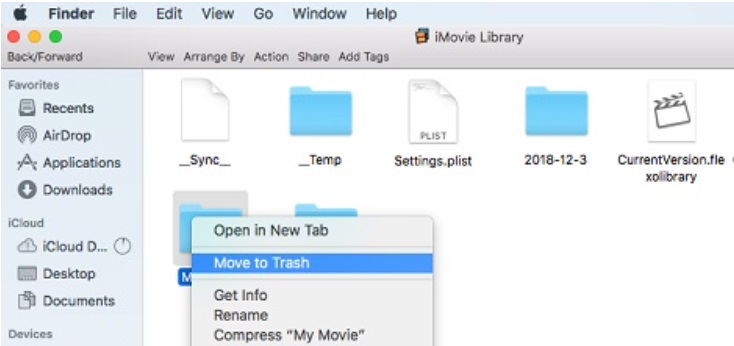
iMovie 10.0 更新后,删除旧库。
即使在您更新到 iMovie 10.0 后,旧版本的 iMovie 资源库仍然存在于您的 Mac 上,并且它可能会占用大量磁盘空间。 因此,您可以查看以前的 iMovie 媒体库中的文件,并在必要时将其删除。
将 iMovie 媒体库传输到 USB 驱动器。
实际上,iMovie 占用了很多空间。 如果您经常使用,iMovie 不可避免地会占用 Mac 存储空间。 iMovie 将视频转码为非常大的格式,适合编辑以制作电影。 此外,在编辑过程中,会生成渲染文件等文件。
正因为如此,iMovie 经常消耗数百 GB 甚至更多。 如果您的 Mac 的可用磁盘容量有限,要清除 iMovie 缓存并保存您的 iMovie 收藏,购买至少 500GB 空间的外置驱动器是一个不错的选择。
更新或重新安装 Mac 版 iMovie。
但是,如果您认为您的 Mac 已经有足够的磁盘空间,那么 iMovie 错误通常会出现; 您可能需要释放一些空间。 该应用程序可能存在问题,因此您可以尝试通过更新或重新安装 iMovie 来解决该问题。
部分4。 结论
当您使用 iMovie 剪辑视频时,它会占用 Mac 上的大量空间。 所有内容都保存在一个名为“iMovie Library”的文件中。 因此,您应该使用 iMovie 删除视频并释放空间,或者 清除 iMovie 缓存. 您还可以使用 PowerMyMac Junk Cleaner 查找大文件和旧文件并删除它们,以及找出哪些文件在 Mac 上占用的空间最多并删除这些文件。



